जियोटैग सिक्योरिटी प्रोग्राम के साथ किसी भी तस्वीर से जियोटैग डेटा कैसे साफ़ करें

यदि आप जियोटैगिंग से परिचित नहीं हैं, तो यह हैजब आप या आपका कैमरा गैजेट फ़ोटो, वीडियो और ग्रंथों में भौगोलिक स्थिति की जानकारी मेटाडेटा जोड़ता है। हालाँकि यह अभी शुरुआत है, यह वास्तव में किसी भी प्रकार के मीडिया में जोड़ा जा सकता है। क्या आप जानते हैं कि डिफ़ॉल्ट रूप से अधिकांश स्मार्टफोन (iPhone, ब्लैकबेरी, Android, विंडोज 7 फोन, आदि) हर तस्वीर और वीडियो को जियोटैग करने के लिए स्वचालित रूप से सक्षम हैं जिसे आप स्नैप करते हैं? इसका मतलब यह है कि आपके द्वारा स्नैप किए गए सब कुछ में जीपीएस निर्देशांक जुड़ा हुआ है, और इसका उपयोग करना वास्तव में आसान है।
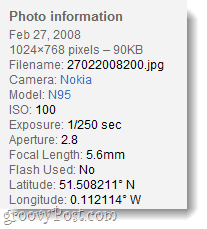
फैसला आप पर है, लेकिन यहाँ मेरी सलाह है: इससे पहले कि आप कुछ ऑनलाइन साझा करें, आपको इसमें जाना चाहिए और अपने सभी मेटाडेटा को इससे हटा देना चाहिए (विशेष रूप से, जियोटैग डेटा) -सुरक्षा के पक्ष में होना।
हमने पहले बात की विंडोज 7 बिल्ट-इन टूल्स का उपयोग करके किसी भी फाइल से व्यक्तिगत डेटा कैसे निकालें, लेकिन इस बार हम विशेष रूप से जियोटैग डेटा के लिए डिज़ाइन किए गए तीसरे पक्ष के एप्लिकेशन को देखेंगे; जियोटैग सिक्योरिटी.
चरण 1
डाउनलोड जियोटैग सिक्योरिटी विंडोज के लिए। एप्लिकेशन स्वतंत्र है और एक स्वतंत्र डेवलपर द्वारा प्रकाशित किया जाता है।
एक बार डाउनलोड समाप्त होने के बाद, आगे बढ़ें और इसे इंस्टॉल करें-इंस्टालेशन वास्तव में सरल है, बस क्लिक करें आगे कभी कभी।
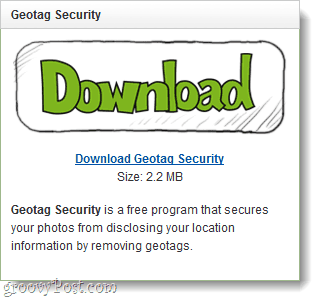
चरण 2
एक बार प्रोग्राम इंस्टॉल हो जाने के बाद, इसे लोड करें। क्लिक करें the ब्राउज़ बटन और चुनें फ़ोल्डर की लोकेशन आपकी तस्वीरों को स्टोर किया जाता है।
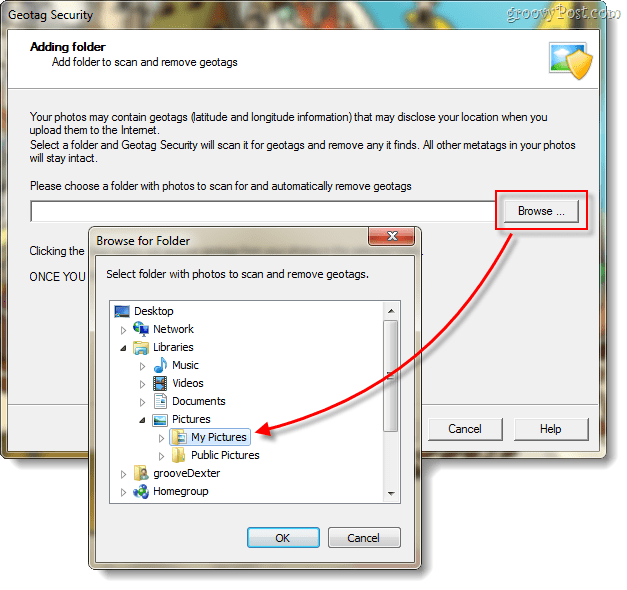
चरण 3
अब जब आपके पास बॉक्स में स्थान है, तो आपको बस इतना करना होगा क्लिक करें आगे कभी कभी।
जरूरी: एक बार जब आप जियोटैग डेटा निकाल ते हैं तो आप "पूर्ववत" नहीं कर सकते हैं और इसे वापस प्राप्त नहीं कर सकते हैं।यदि आप जियोटैग रखना चाहते हैं
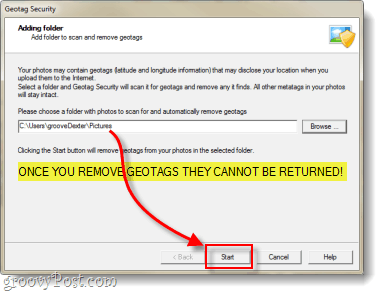
यह जियोटैग डेटा के लिए स्कैन करेगा और आपको परिणाम दिखाएगा।
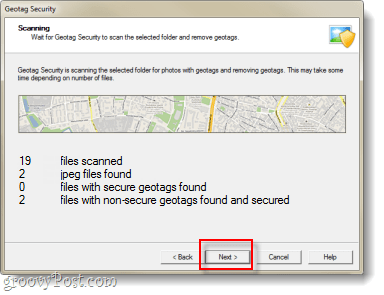
अब आपको परिणाम दिखाई देंगे ... इस बिंदु पर आप किया जाता है, आप कार्यक्रम बंद कर सकते हैं ।
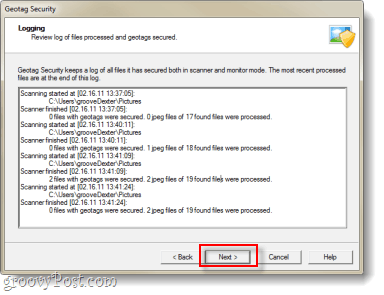
वैकल्पिक: डेवलपर का समर्थन करें और चल रही सुरक्षा जोड़ें।
याद रखें कि यह एक मुफ्त कार्यक्रम है, यदि आप डेवलपर के लिए अपना समर्थन दिखाना चाहते हैं तो आप खरीद सकते हैं समर्थक संस्करण जिसमें स्वचालित स्कैनिंग और आपके चित्रों के फ़ोल्डर की सुरक्षा की अनुमति देने का अतिरिक्त बोनस है।यह जोड़ा सुविधा अतिरिक्त $ 20 के लायक नहीं है, लेकिन मैं इसे कहने के लिए सिर्फ एक तरह से अधिक के रूप में देखता हूं "धन्यवाद“उस आदमी के लिए जिसने इसे बनाया था।
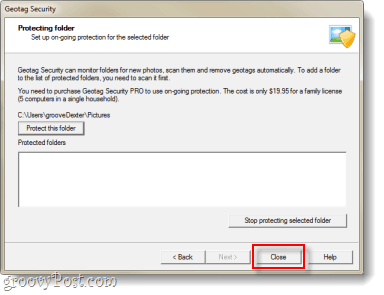
किया हुआ!
अब आपके द्वारा चुने गए फ़ोल्डर में सभी तस्वीरेंउनके जियोटैगिंग मेटाडेटा को हटा देना चाहिए। वेबसाइट, कार्यक्रम और अन्य लोग अब ट्रैक नहीं कर पाएंगे कि जीपीएस निर्देशांक का उपयोग करके आपकी तस्वीरें या वीडियो कहाँ ले गए।
सुनिश्चित होना चाहते हैं? आप आसानी से यह सुनिश्चित करने के लिए जांच सकते हैं कि डेटा हटा दिया गया था, बस राइट - क्लिक करें आपकी एक फोटो फाइल और चुनें गुण। प्रॉपर्टीज से विंडोज में जाते हैं विवरण टैब और नीचे स्क्रॉल करें खोज रहे हैं GPS। यदि आप इसे नहीं देखते हैं, तो इसका मतलब है कि इसे हटा दिया गया था!
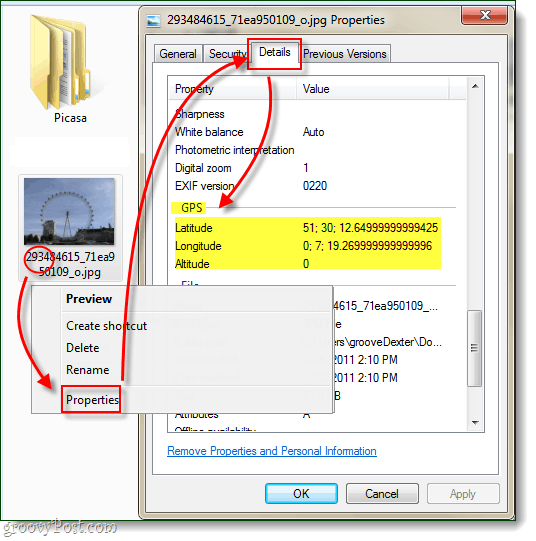









![पिकासा 3.6 आसान सहयोग के लिए अद्यतन [groovyDownload]](/images/download/picasa-36-update-for-easier-collaboration-groovydownload.png)
एक टिप्पणी छोड़ें